スマホからタブレットに写真を転送する方法
旅行に行く時、我々はいつも様々な写真を撮ります。しかし、これらの写真をそのままスマホに保存するなら、スマホの容量が間もなくいっぱいになるでしょう。ここで、スマホからタブレットに写真を転送する方法をみんなにご紹介いたします。スマホのデータを良く管理できるように、一緒に見ましょう。
スマホはアンドロイドでタブレットとPCはiOSです。
グーグルのアドレスが一緒です。
スマホからタブレットに写真が送られません。アンドロイドとiOSで写真の共有化をするにはどうすればいいですか?
このように、タブレットが画面サイズが大きいたため、ビデオの視聴や写真の回覧や編集などがはっきり見えます。スマホで撮った写真をタブレットに転送する方が結構いると思います。でも、冒頭に書かれた問題のように、アンドロイドとiOSデバイスの間で写真を転送するのが複雑そうです。
そこで、このページでは、簡単にスマホからタブレットへ写真を移行する方法をまとめておきました。方法が簡単なので、スマホからタブレットへ写真を移行する必要がなくても覚えておきましょう。
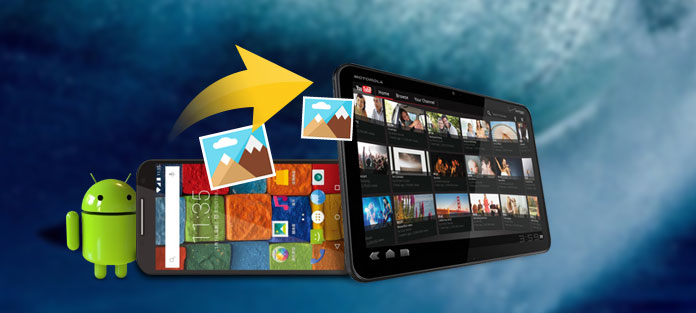
スマホからタブレットに写真を転送
1.Android同士での写真転送
AndroidスマホからAndroidのタブレットに写真を転送するなら、ただ2つのデバイスとパソコンを接続して、スマホをUSBメモリとして設定してください。これで、スマホ上に保存された写真をタブレットに移行することが可能です。
もし、移行する写真量が少ないなら、無線通信技術のBluetoothでタブレットに送信すれば良いです。送信先がiOSデバイスでも適用しています。
2.OSが違うデバイスの間で写真を転送
FoneCopyでスマホからタブレットに写真を転送
AndroidからiPadに写真を転送、或いはiPhoneからAndroidのタブレットに転送する場合、少ない量なら、Bluetooth やメールで送信するのがまだいいですが、量が多くなると、特に機種変更する際にこのような方法では結構大変ですよね。
ここでは、1クリックでスマホデータを移行できるFoneCopyというソフトをお勧めします。機種変更のためにデザインされたソフトなので、FoneCopyは古い携帯から新しい携帯に写真、連絡先、音楽、ビデオなどのデータを移行できます。Android同士はもちろん、OSが違うiOSとAndroidデバイスの間でデータを転送することもできます。また、ファイルの移行プロセスは簡単、高速度で完成できます。では、早速FoneCopyでスマホの写真をタブレットに転送してみましょう。
ステップ 1FoneCopyをダウンロード
まずFoneCopyをダウンロードしてパソコンにインストールしてください。ダウンロードした後、ソフトを実行してください。
ステップ 2スマホとパソコンを接続
2つのスマホをパソコンと接続してください。接続するには、デバイスでパソコンとの接続を確認する必要があります。確認後、デバイスが表示されます。元の端末とコピー先の端末を確認してください。
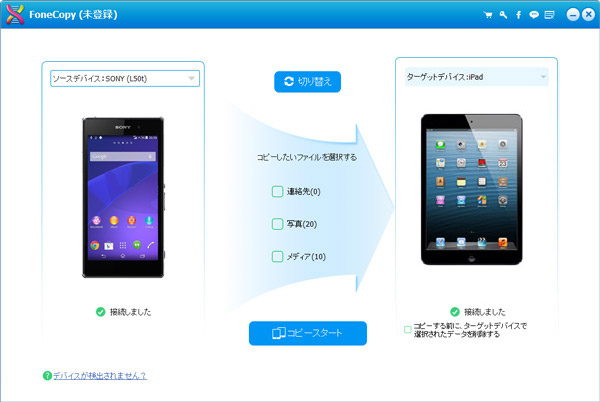
iPhoneからAndroid
ステップ 3写真のコピーを開始
元の端末とコピー先の端末を確認した後、写真の移行を有効にしてください。そして、「コピーを開始」をクリックすれば、移行が始まります。
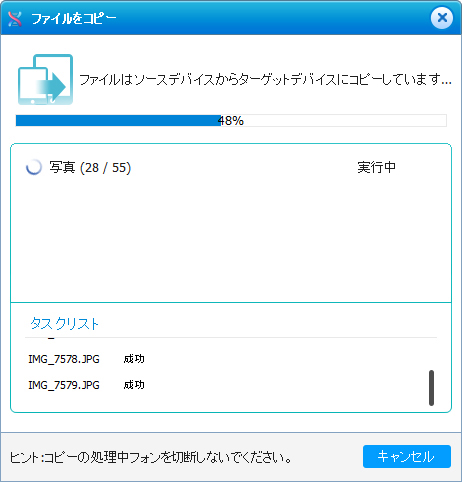
写真のコピーを開始
Googleドライブで写真を転送
実は、OSが違うデバイスの間で写真を転送したいなら、オンラインサービスのGoogleドライブも気軽にできます。Googleドライブにスマホの写真ファイルを保存することで、アクセス権限を与えたら、タブレットだけではなく、他のスマホ、パソコンなどからもこれらの写真を見ることができます。
Googleドライブでスマホからタブレットに写真を転送する手順:
ステップ 1スマホの写真を「Googleドライブ」にアップロード
スマホでGoogleドライブを開いてから、「+」をタップ>「アップロード」を選択>「写真と動画」を選ぶ>写真を選択>画面右上の「アップロード」をタップしてください。
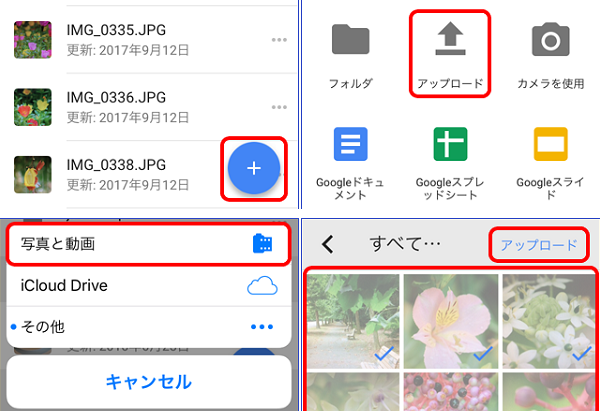
スマホの写真を「Googleドライブ」にアップロード
ステップ 2タブレットで写真をダウンロード
タブレットデバイスでGoogleドライブにアクセスして、スマホからGoogleドライブにアップロードした写真の一覧が表示されます。ダウンロードしたい写真右側のメニューアイコンをタップして、「ダウンロード」を選択すれば、スマホからタブレットに写真を転送できます。
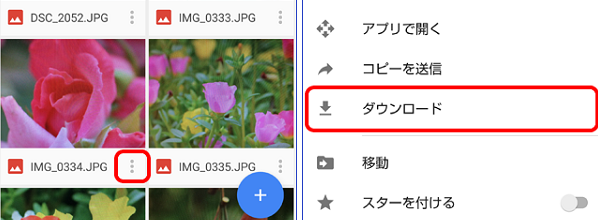
タブレットで写真をダウンロード
上記の方法に従うと、Android同士でも、OSが違うデバイスの間でも、気軽にスマホからタブレットに写真を転送できます。FoneCopyで簡単にスマホの写真をタブレットに転送できますが、一部だけの転送に向いていないです。一部の写真なら、メールやBluetoothで実現できるほか、FoneTransというデータ転送ツールも簡単にiOSデバイス、iOSデバイスとパソコンの間で写真を相互転送できます。iTunesやメールより断然気軽いです。